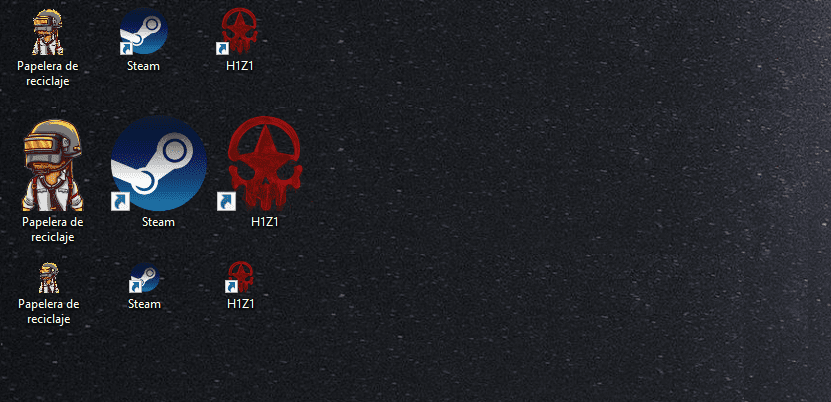
Iako Microsoft nikada nije karakterizirao nuđenje velikog broja opcija prilikom konfiguriranja opreme za korisnike s oštećenjima vida, kao da to radi Apple, Windows 10, on nam nudi velik broj mogućnosti pristupačnosti tako da korisnici korisnici oštećenog vida mogu bez problema komunicirati s timom.
Međutim, nisu sve funkcije pristupačnosti namijenjene korisnicima sa oštećenim vidom, ali korisnici bez problema mogu ih i koristiti. Jedna od ovih funkcija, iako nije unutar mogućnosti pristupačnosti, omogućava nam da proširimo veličinu ikona na radnoj površini našeg računara.
Proširivanje veličine ikona na radnoj površini omogućava nam ne samo da ih vidimo veće, očito, već nam omogućava i da dobijemo ideju o njihovom sadržaju, posebno kada govorimo tekstualne datoteke, slike, videozapisi… Zahvaljujući sličici koja predstavlja datoteku.
Ako želimo ikone za promjenu veličine prikazane na radnoj površini našeg tima, moramo postupiti kako slijedi:
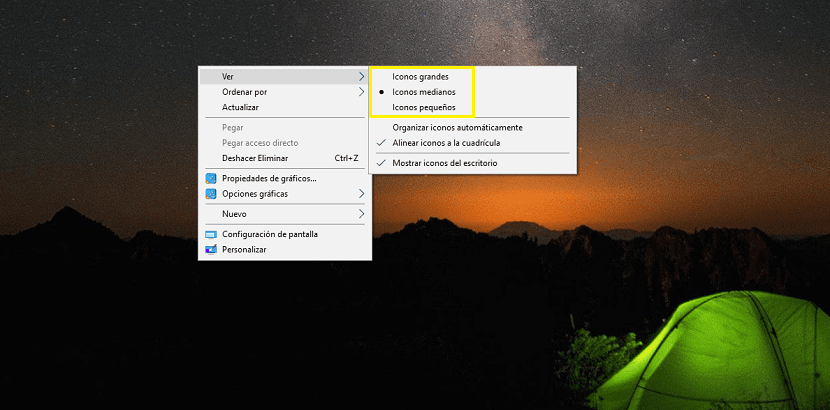
- Prvo moramo kliknuti na područje radne površine na kojem nema ikona.
- Dalje, u skočnom izborniku koji se pojavi kliknite na Pogled. U padajućem izborniku koji se pojavi s desne strane moramo odabrati veličinu ikone. Po defaultu, Windows 10 pokazuje nam srednju veličinu, veličinu koju možemo promijeniti u veliku ili malu.
Mora se uzeti u obzir da ova promjena utječe na sve ikone koje se prikazuju na radnoj površini našeg računara, niti na jednu ikonu. Još jedan aspekt koji treba imati na umu je taj smanjuje se broj ikona na ekranu ako mu povećamo veličinu ili ako je smanjimo. Windows 10 takođe nam omogućava da promenimo ikonu datoteka i fascikli koje se prikazuju u direktorijumima našeg računara.